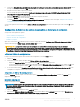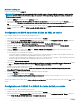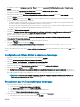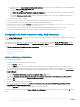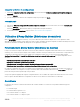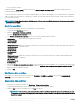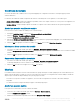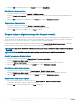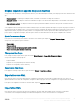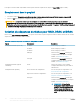Users Guide
b Supprimez l'étape de Construction de l'ordinateur de référence car il n'est pas nécessaire de déployer le système d'exploitation.
c Cliquez sur Dénir la cong BIOS (chier ini).
d Sélectionnez l'action Get (Obtenir).
e Sous Fichier de conguration/Paramètres de ligne de commande entrez un nom de chier. Celui-ci est attribué au chier de
conguration du BIOS créé après l'exécution de la séquence de tâches.
f Dans l'onglet Fichiers journaux/de retour, entrez le chemin d'accès partagé et les références de l'emplacement auquel vous
souhaitez créer le chier.
g Enregistrez la séquence de tâches.
3 Exécutez la séquence de tâches sur la cible pour laquelle vous avez besoin de dénir la séquence d'amorçage.
Un chier portant le nom de chier spécié est créé à l'emplacement partagé mentionné.
4 Sélectionnez une valeur pour l'attribut bootseq dans le chier de conguration. Par exemple : bootseq=nic.emb.1,cdrom.emb.
0,hdd.emb.0,virtualfloppy.slot.1,virtualcd.slot.1
Les valeurs séparées par des virgules représentent les périphériques amorçables individuels qui se trouvent sur la cible.
5 Sélectionnez l'ID du périphérique que vous souhaitez inclure à la séquence d'amorçage. Par exemple, hdd.emb.0.
Conguration de RAID à l'aide de Cong. RAID (Assistant)
L'option Cong. RAID (Assistant) vous permet de créer un nouveau chier de conguration ou d'importer une conguration existante pour
congurer RAID sur vos systèmes.
Par exemple, pour congurer RAID en créant un nouveau chier de conguration à l'aide de l'option Cong. RAID (Assistant). Dans la
partie gauche de l'écran
Task Sequence Editor , sous Congurer le matériel > Étape 1, cliquez sur Dénir la cong. RAID (Assistant).
Sous Fichier de conguration/Paramètres de ligne de commande, vous pouvez choisir parmi trois options :
• <Créer un chier de conguration>
• <Importer un chier de conguration>
• <exemple.xml>
<Créer un chier de conguration>
Pour créer des étapes pour RAID :
1 Sélectionnez le chier ini exemple dans la liste déroulante.
Le bouton Acher est activé.
2 Cliquez sur Acher pour ouvrir le chier ini. Apportez des modications selon les congurations requises et enregistrez le chier.
Pour en savoir plus sur le format de chier ini, voir la section « Formats de chier : exemples » dans la dernière version du Guide de
référence de l’interface de ligne de commande de Dell OpenManage Deployment Toolkit version 4.4, consultable sur www.dell.com/
support/Manuals.
La fenêtre Array Builder (Générateur de matrice) <nom chier XML> .xml s’ache.
3 Sélectionnez Enregistrer dans un chier dans le progiciel de toolkit pour cette action personnalisée quand je clique sur OK et
cliquez sur OK pour revenir à la fenêtre Éditeur de séquence de tâches .
4 Cliquez sur OK.
5 Enregistrez le chier dans le répertoire par défaut.
Voici un exemple de répertoire par défaut : \\<site server hostname>\sms_<site code>\OSD\lib\Packages\Deployment\Dell
\PowerEdge\DTK\Template\Congs\Raidcfg.
6 Cliquez sur Appliquer pour enregistrer le chier édité dans la séquence de tâches.
Vous pouvez également sélectionner l’option <Créer un chier de conguration> dans la liste déroulante pour créer un chier ini à partir
de zéro.
24
Utilisation de Dell EMC Server Deployment Pack sur les systèmes exécutant System Center Conguration Manager, 2012
SP2, 2012 R2 SP1, 2012 R2, 2012 SP1 ou 2012